
Créer un site avec Wifeo | test et avis de l’outil
Trouver une solution de création de site adaptée à vos besoins est désormais un travail titanesque avec le nombre de possibilités qui s’offrent à vous…
…Mais nous sommes là pour vous aider. 💪
Nous testons chaque solution de création de site et, aujourd’hui, c’est au tour de Wifeo.
C’est parti ! 🔥
Wifeo, c’est quoi ?
Nous allons regarder ensemble les propositions de valeurs de Wifeo pour savoir ce que cet outil propose aux utilisateurs. Le but de Wifeo est, comme beaucoup d’autres solutions de création de site web, de vous permettre d’avoir une plateforme numérique sur Internet sans compétence technique au préalable. Dès la page d’accueil, Wifeo met également en avant le fait que cette solution vous permet de vendre vos produits sur le web.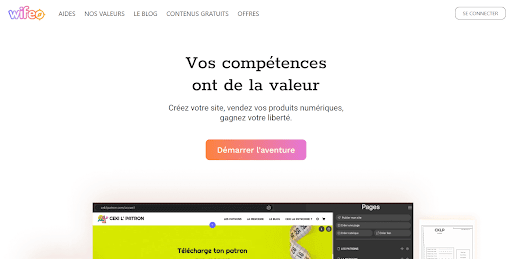
“Transformer votre savoir-faire en revenus”. C’est l’une des phrases que l’on peut trouver en scrollant la page d’accueil, indiquant donc que la cible principale de Wifeo est l’utilisateur qui souhaite monter son business en ligne.
Parmi les autres caractéristiques mises en avant par Wifeo, nous retrouvons la simplicité d’utilisation et d’édition de site, tout en étant personnalisable. L’outil promet de pouvoir affirmer sa charte graphique tout en restant accessible.
Wifeo vous permet également de disposer de plusieurs sites avec le même compte, ce qui est très différenciant par rapport à certaines autres solutions. Enfin, Wifeo vous propose une assistance accessible dès que vous en avez besoin.
Maintenant, testons Wifeo ! 🕵️
Notre test de Wifeo
Pour tester Wifeo, nous allons procéder en trois étapes : la création de site, l’édition de site, et la découverte des fonctionnalités plus poussées de Wifeo.
On clique sur “Se connecter”, et c’est parti :
Etape 1 : Créer son site
Après avoir renseigné une adresse email et un mot de passe, Wifeo nous présente directement cette page :
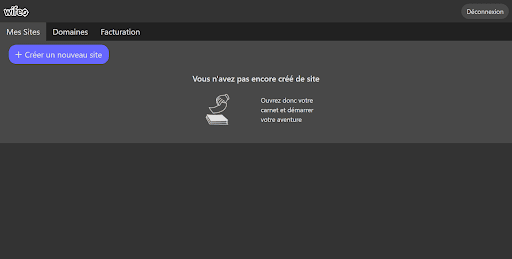 Vous entrez directement dans l’éditeur de création de site. Cela est assez déroutant, car la plupart des outils de type website builder vous accompagnent lors d’une première inscription. En cliquant sur “Créer un site “, Wifeo nous propose plusieurs templates :
Vous entrez directement dans l’éditeur de création de site. Cela est assez déroutant, car la plupart des outils de type website builder vous accompagnent lors d’une première inscription. En cliquant sur “Créer un site “, Wifeo nous propose plusieurs templates :
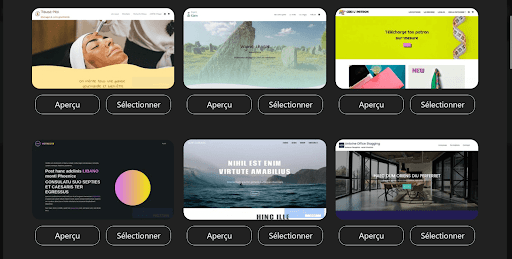 Vous retrouverez un peu plus d’une vingtaine de modèles différents. Comparé à d’autres solutions de création de site, l’offre est relativement restreinte. Mais, parfois, il vaut mieux avoir peu de designs qu’une multitude de templates peu efficaces. Ici, vous retrouverez des modèles de sites adaptés à plusieurs activités :
Vous retrouverez un peu plus d’une vingtaine de modèles différents. Comparé à d’autres solutions de création de site, l’offre est relativement restreinte. Mais, parfois, il vaut mieux avoir peu de designs qu’une multitude de templates peu efficaces. Ici, vous retrouverez des modèles de sites adaptés à plusieurs activités :
- Institut de beauté,
- Restaurant,
- Site de couture,
- Joaillier,
- Professeur de musique,
- Chambres d’hôtes…
Les designs sont toujours plutôt similaires dans leur construction : une bannière en haut, une grande photo et le contenu par la suite. Certains modèles se démarquent en proposant le menu sur le côté gauche de l’écran. Nous allons choisir un modèle de ce type pour notre test.
Après avoir choisi notre modèle, nous arrivons directement à sa personnalisation.
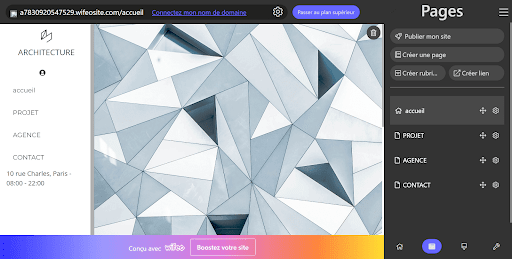 Alors, place à la deuxième étape ! ✌️
Alors, place à la deuxième étape ! ✌️
Etape 2 : L’édition de site avec Wifeo
L’éditeur est relativement déroutant, car les modules à insérer et à personnaliser se situent sur la droite de l’écran. La plupart des solutions de création de site voient cette banque de modules située sur la gauche. De plus, les onglets des différentes catégories de modules sont situés en bas à droite… Il faut quelques minutes pour s’y habituer.
Dans le premier onglet, appelé “Edition de Pages”, vous pouvez :
- Créer une page,
- Créer une rubrique,
- Créer un lien vers une page de votre site ou une page externe,
- Déplacer vos différentes pages dans votre menu.
Ensuite, en cliquant sur les éléments directement présents sur l’aperçu de votre site sur la gauche, vous verrez l’éditeur se transformer pour pouvoir personnaliser ces éléments. Ici, par exemple, nous voulons changer l’adresse postale :
A l’aide des icônes d’yeux sur l’éditeur, vous pouvez choisir d’afficher ou non certains éléments comme les boutons de réseaux sociaux. 📱
En creusant un peu sur cette partie de l’éditeur, vous remarquerez que vous pouvez également changer les fonds de votre site ainsi que l’apparence globale de votre page de navigation. Vous pouvez choisir de mettre le menu en haut, sur la gauche, plus large, plus étroit, fixe sur la page…
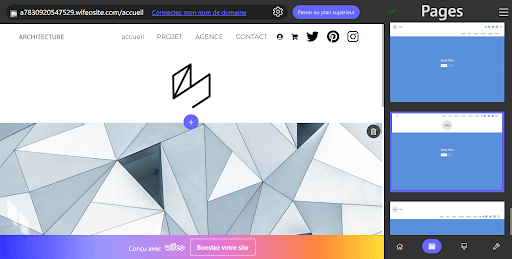 Ensuite, nous avons un autre onglet appelé “Configuration design”. Cet onglet est davantage dédié à la personnalisation du design de votre site :
Ensuite, nous avons un autre onglet appelé “Configuration design”. Cet onglet est davantage dédié à la personnalisation du design de votre site :
- Changement de polices,
- Changement d’apparence,
- Changement de palette chromatique…
Pour ce qui est des couleurs du site par exemple, vous pouvez facilement utiliser le nuancier dans l’onglet dédié à la palette colorée principale de votre plateforme web.
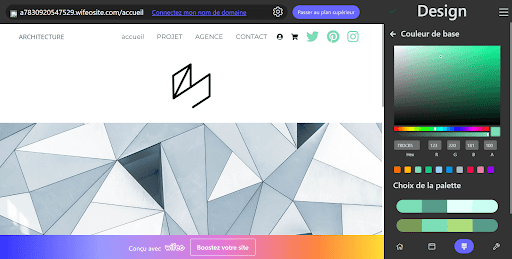 En sélectionnant une couleur de base, Wifeo vous propose plusieurs palettes de couleurs adaptées et harmonieuses pour vous faciliter la tâche. En modifiant la couleur, vous voyez directement le changement sur l’aperçu de votre site web à gauche.
En sélectionnant une couleur de base, Wifeo vous propose plusieurs palettes de couleurs adaptées et harmonieuses pour vous faciliter la tâche. En modifiant la couleur, vous voyez directement le changement sur l’aperçu de votre site web à gauche.
Vous pouvez également modifier les polices de votre site internet. Vous ne pouvez pas choisir de police à proprement parler dans un menu déroulant où vous auriez accès à plusieurs typographies, mais vous pouvez choisir un combo entre deux polices différentes : une pour le titre, et l’autre pour le texte.
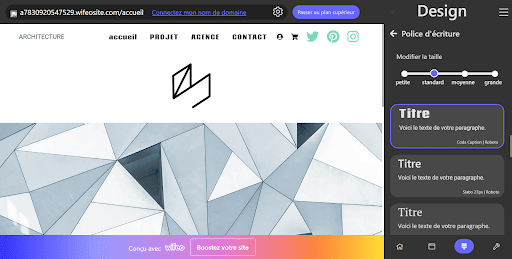 Plusieurs combinaisons vous sont proposées, mais vous retrouverez toujours les polices Open Sans ou Roboto pour l’écriture du texte. Cela permet d’être certain de ne pas se tromper et d’être lisible, mais limite grandement la créativité. Notez que vous pouvez aussi modifier la taille de votre texte facilement parmi trois tailles différentes : petite, standard, moyenne et grande.
Plusieurs combinaisons vous sont proposées, mais vous retrouverez toujours les polices Open Sans ou Roboto pour l’écriture du texte. Cela permet d’être certain de ne pas se tromper et d’être lisible, mais limite grandement la créativité. Notez que vous pouvez aussi modifier la taille de votre texte facilement parmi trois tailles différentes : petite, standard, moyenne et grande.
Enfin, dans cet onglet, vous pouvez modifier l’apparence des boutons et créer des animations. D’abord, les boutons. Vous disposez de deux types de boutons : un primaire et un secondaire. Ces deux boutons sont, par défaut, de la même palette chromatique que celle choisie pour l’ensemble de votre site web. Mais vous pouvez :
- Changer la couleur du fond et du texte,
- Ajouter un contour, ajouter une ombre,
- Créer un dégradé,
- Changer la forme du bouton…
 Maintenant, la section « Animations« . En effet, avec Wifeo, vous pouvez ajouter des animations à votre site web en choisissant la façon qu’à votre page web d’apparaître : en glissant du haut vers le bas, en étant fade puis colorée…
Maintenant, la section « Animations« . En effet, avec Wifeo, vous pouvez ajouter des animations à votre site web en choisissant la façon qu’à votre page web d’apparaître : en glissant du haut vers le bas, en étant fade puis colorée…
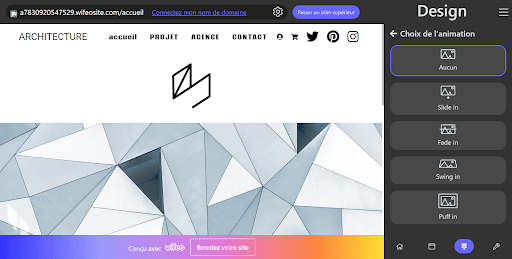 Cela peut vous permettre d’ajouter de l’originalité à votre site internet global, et sera particulièrement adapté dans le cas d’un site personnel. En revanche, veillez à ce que ces animations ne ralentissent pas le temps de chargement de votre page web pour les utilisateurs. Si tel est le cas, vous risquez d’être moins mis en avant par Google car votre site ne sera pas assez rapide et, par conséquent, moins intéressant pour les utilisateurs. 💻
Cela peut vous permettre d’ajouter de l’originalité à votre site internet global, et sera particulièrement adapté dans le cas d’un site personnel. En revanche, veillez à ce que ces animations ne ralentissent pas le temps de chargement de votre page web pour les utilisateurs. Si tel est le cas, vous risquez d’être moins mis en avant par Google car votre site ne sera pas assez rapide et, par conséquent, moins intéressant pour les utilisateurs. 💻
Etape 3 : Aller plus loin
Nous allons maintenant creuser les autres fonctionnalités proposées par Wifeo. Pour cela, nous nous rendons sur le Bureau Wifeo, qui est en réalité une console globale de commande de votre site internet. Sur ce bureau, vous pouvez notamment intégrer un lien Google Analytics pour pouvoir tracker depuis Google vos statistiques. Cela est très pratique pour comprendre le comportement des utilisateurs et améliorer la visibilité et la qualité de votre site web. 📈
Depuis ce bureau, vous pouvez également :
Gérer le backoffice de votre site avec la rédaction d’articles,
- Consulter les commentaires,
- Avoir accès à toutes les informations liées au e-commerce,
- Consulter les réponses aux formulaires,
- Voir des données sur vos utilisateurs et votre audience…
Bref, vous disposez de tous les onglets possibles pour vous permettre une gestion optimale de votre site web.
Cependant, beaucoup de fonctionnalités ne sont accessibles que via un plan payant, notamment la multiplication des articles. En effet, avec un plan gratuit, vous êtes par exemple limité à cinq articles.
Alors, voici les deux plans payants proposés par Wifeo :
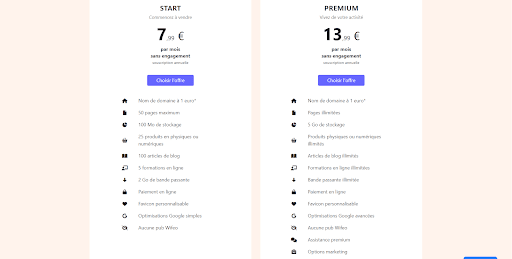 Le premier est à 8€ par mois, et vous donne un grand échantillon de fonctionnalités pour débuter votre site internet. Vous noterez que, pour 4€ de plus, vous avez accès à la version Premium qui vous ajoute simplement une assistance plus poussée et des options marketings qui ne sont ici pas détaillées. Cette solution est relativement peu chère par rapport aux autres solutions du marché.
Le premier est à 8€ par mois, et vous donne un grand échantillon de fonctionnalités pour débuter votre site internet. Vous noterez que, pour 4€ de plus, vous avez accès à la version Premium qui vous ajoute simplement une assistance plus poussée et des options marketings qui ne sont ici pas détaillées. Cette solution est relativement peu chère par rapport aux autres solutions du marché.
Notez également que vous disposez de deux mois gratuits pour chaque formule et que vous avez un test de 15 jours. 💪
Cependant, Wifeo ne propose que deux solutions d’abonnement, ce qui est relativement peu par rapport à d’autres solutions de création web. En comparaison, une solution comme SiteW en propose 4 pour un site vitrine, et 3 pour une boutique en ligne.
Wifeo : avantages et inconvénients
Après avoir réalisé ce test, nous allons récapituler les points forts et les points faibles de la solution de création de site web Wifeo.
Les points forts
Tout d’abord, les tarifs de Wifeo sont relativement avantageux et plutôt en deçà des autres solutions de création web sur le marché. De plus, l’éditeur est assez complet et simple à prendre en main, tout comme la console de commande globale de votre site web. Le fait de pouvoir créer à la fois un blog et une boutique en ligne avec le même compte est un vrai plus pour un débutant qui ne sait pas encore vraiment dans quelle direction se dirige son activité en ligne.
Les points faibles
Cependant, Wifeo comporte plusieurs points faibles. Si l’éditeur est simple à prendre en main, il faut un temps d’adaptation. En effet, les onglets sont gros et visibles, mais ils sont étrangement répertoriés. Il est probable qu’un néophyte en création web soit rapidement perdu.
De plus, Wifeo ne propose pas réellement de fonctionnalités poussées pour le référencement : pas de métabalise, pas de texte alternatif… Du moins pas dans la version gratuite. Difficile donc de se rendre compte de l’efficacité de Wifeo pour référencer son site et optimiser sa place dans les résultats des moteurs de recherche.
Enfin, les options de personnalisation sont relativement limitées, surtout pour les typographies. Dans le cas d’un blog simple ou d’une boutique en ligne, le compromis est plutôt bien trouvé pour ne pas perdre un utilisateur débutant. En revanche, pour quelqu’un qui a envie d’une identité graphique forte, il sera difficile de l’appliquer complètement. De plus, le peu de choix de modèles et le design assez basique des templates proposés n’appelle pas à la créativité.
Et vous, est-ce que vous allez tester Wifeo ? 🚀




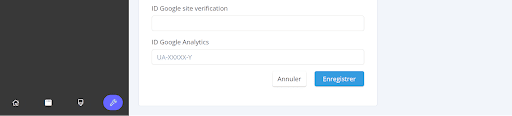
Pas de commentaires